在编辑Word文档时,我们可能会遇到下面的问题:文档打开后,无法显示出输入法状态栏,按输入法切换快捷键也没有反应。这篇文章就跟大家分享一下解决办法。操作步骤:1.打开Word文档后......
2022-05-07 417 word无法显示输入法
今天跟大家分享一个计算机二级考试MS office高级应用科目考试的考点:首字下沉。首字下沉可以使段落的第一行第一字字体变大,同时段落的其它文字保持原样。
目标效果图
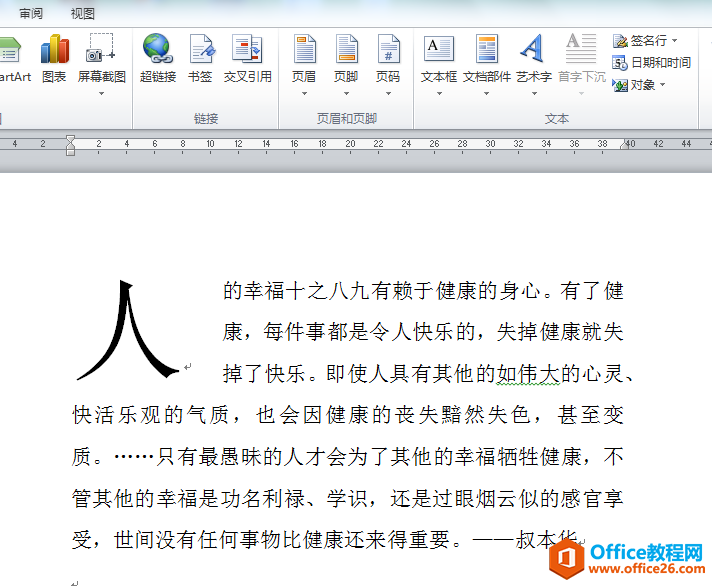
操作步骤
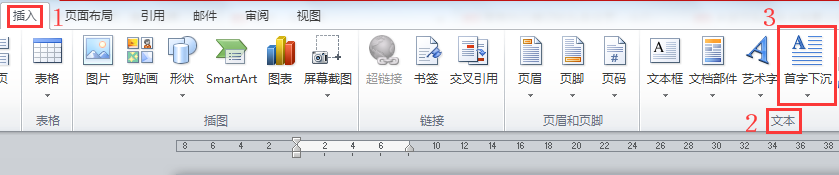
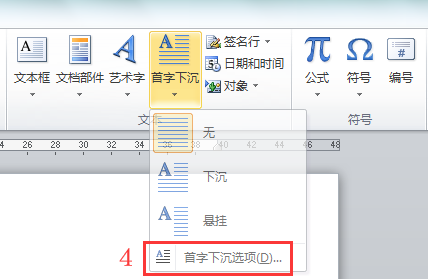
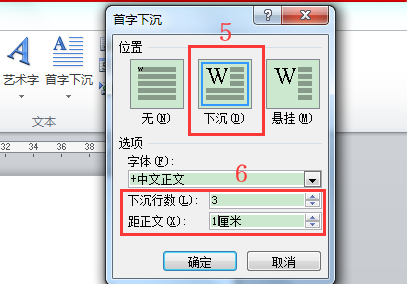

红色纵向双箭头为下沉距离,本例为其余文本3行的高度;红色横向双箭头为下沉首字距正文的距离,本例1厘米
小提示
目前计算机二级考试MS office高级应用科目考试软件版本仍为Microsoft Office2010。很多人误以为“首字下沉”要在[开始]选项卡的[字体]功能组或[段落]功能组中设置,其实应该在[插入]选项卡下面的[文本]功能组中查找[首字下沉]按钮。
标签: word设置首字下沉
相关文章

在编辑Word文档时,我们可能会遇到下面的问题:文档打开后,无法显示出输入法状态栏,按输入法切换快捷键也没有反应。这篇文章就跟大家分享一下解决办法。操作步骤:1.打开Word文档后......
2022-05-07 417 word无法显示输入法

人民币符号为,书写顺序为:先写大写字母Y,再在竖划上加上二横,即为,读音为:yun(音:元)。今天,小编给大家分享几个在word中打人民币符号的方法。搜狗输入法输打人民币符号第一......
2022-05-07 286 Word人民币符号

分两步来完成。①合并成一页第一种情况,如果两页的文档是在同一个文档中,那么,你可以通过设置纸张的大小来使得新的一页里能容下原来两页的内容。如果不必打印,那么可以自行设......
2022-05-07 156 word文档两页合并成一页